「ミニストップのフリーWi-Fiは他のコンビニと比べて危険なのか?」とか「ミニストップは安全なフリーWi-Fiと聞いたけど真意を知りたい」などの疑問を最近、よく聞きます。
ここでは「ミニストップのフリーWi-Fiを利用する際に注意する点や危機回避の方法を知りたい!」というアナタの疑問にわかりやすくお答えします!
ミニストップのフリーWi-Fiに接続する前に概要と3つ注意点を確認しよう!
| 「ミニストップ・フリーWi-Fi」の概要 | |
| SSID | 000MINISTOP_Wi-Fi |
| 接続専用アプリ | なし |
| 一回の最大接続可能時間 | 20分 |
| 一日の最大利用回数 | 3回 |
| 通信速度テスト・下り実測値 | 980Kbps |
| 通信速度テスト・下り実測値 (VPN経由時) | 900Kbps |
- まず最初にSSIDを確認する!
- 「https」で始まるURLのサイトにしかアクセスしない!
- 「VPN」を経由させてアクセスする!
ミニストップの無料で使えるフリーWi-Fiは接続用の専用アプリはありません。すべてスマホ等の端末のブラウザで接続~登録~アクセスまで行います。
アプリがないとなると「設定はむずかしいの?」と思われる方も居られるでしょうが、ミニストップのフリーWi-Fiの設定はとても簡単です。
しかし、ミニストップの無料で使えるフリーWi-Fiに接続する前に、必ず確認しておく3つの注意点があります。
これから、その3つの注意点をお伝えしますので、確実に把握してからミニストップの無料で使えるフリーWi-Fiを利用するようにしてください。
注意点①:まず最初にSSIDを確認する!
まず最初にSSIDとは、Wi-Fiのネットワーク独自の名前(呼称)です。ミニストップの無料フリーWi‐Fiに接続する際に必ずSSID(000MINISTOP_Wi-Fi)の有無を確認してください。
確認する意図は例えば、悪意のあるハッカーが「000MINISTOP_Wi-Fi」の数字の「0(ゼロ)」をアルファベットの「O(オー)」に変えたWi-Fi電波を飛ばしたとします。
そうすることで、不用意にアクセスしてくるWi-Fi利用者の端末から個人情報等をハッキングしようとしている可能性があります。
ミニストップに限らず、無料のフリーWi‐Fiを利用する際は必ずSSIDを確認することを忘れずに、インターネットには慎重にアクセスするように充分ご注意ください。
注意点②:「https」で始まるURLのサイトにしかアクセスしない!
次にミニストップに限らず、無料のフリーWi‐Fiを利用する際は「https」で始まるURLのサイトにしかアクセスしないと事前に決めておくことも非常に重要です。
「https」とはSSL化したサイトにだけ付与されるもので、SSL化とは簡単に説明しますとすべての通信を暗号化し、セキュリティが強化された通信方法を行なうサイトのことです。
しかし、「https」のサイトにアクセスすれば100%大丈夫だ!とは言えませんが、ある程度の危機は回避することが可能となりますので、必要最低限の防御策と言えますね!
注意点③:「VPN」を経由させてアクセスする!
最後にVPNとは「ヴァーチャル・プライベート・ネットワーク(Virtual Private Network)」の略称です。
VPNは「https」とも「Wi-Fiの暗号化」とも違う方法で、サーバーとクライアントとの間の通信を暗号化する技術です。
技術面の詳細な解説は複雑すぎるので割愛しますが、簡単に言えば通信網をトンネルの中に通して通信させて、周囲から盗み見出来ないようにする技術です。
ミニストップに限らず無料のフリーWi-Fiを利用する際は、必ず利用するべき最低限のセキュリティツールです!
このVPNのダウンロード・利用方法は下記のページで詳しく解説していますので、あわせてご覧ください。

それでは次はミニストップのフリーWi-Fiへの接続方法を3ステップで解説していきますので、引き続きお付き合いください。
ミニストップのフリーWi-Fiへの接続方法を3ステップで解説します!
- まず、ミニストップのフリーWi-Fiの電波を確認しましょう!
- 登録画面で必要事項を確認しましょう!
- 最後の「完了」ボタンをタップすれば登録完了です!
前述でも解説しましたが、ミニストップの無料のフリーWi-Fiへの接続設定は非常に簡単ですが、ひとつひとつのチェック事項(作業)を慌てず確実に行ってください。
それではミニストップの無料のフリーWi-Fiへ接続する方法をサクッと3ステップで解説していきます!
STEP①:まず、ミニストップのフリーWi-Fiの電波を確認しましょう!
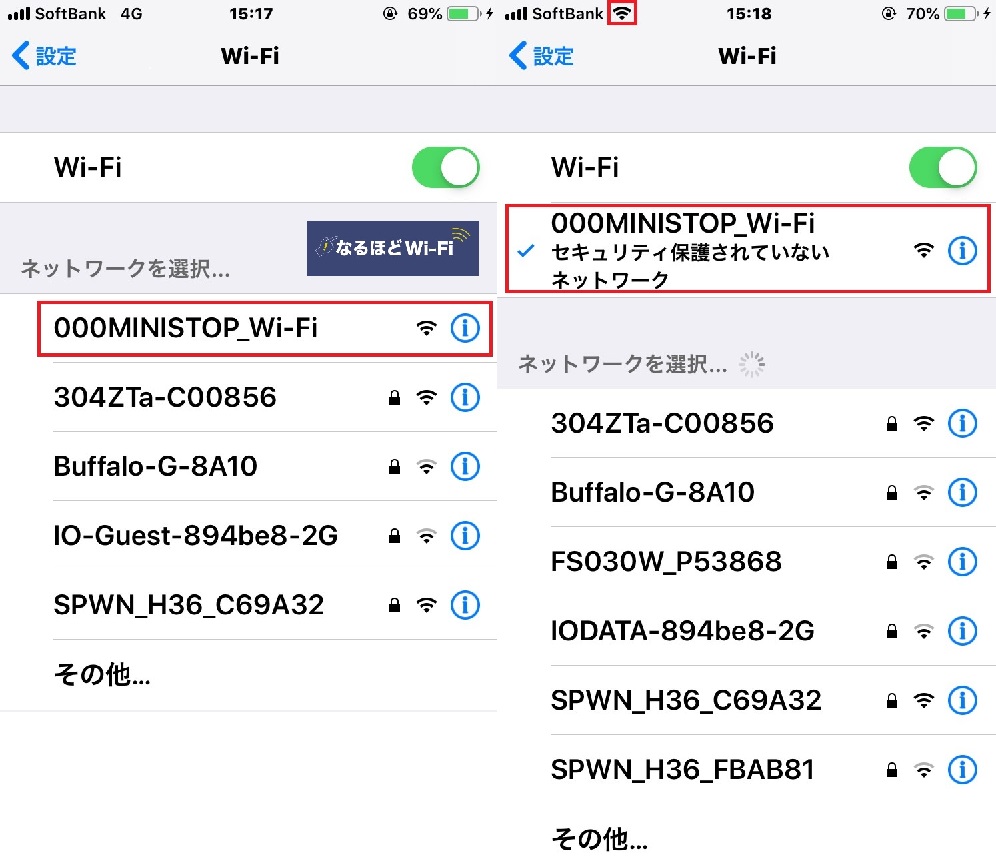
まず、スマホ等の端末のWi-Fiの設定画面でキャッチしているWi-Fiの電波のSSIDを確認します。
ここでは上の画像のように、ミニストップフリーWi-FiのSSIDの「000MINISTOP_Wi-Fi」を選択してタップします。
STEP②:登録画面で必要事項を確認しましょう!
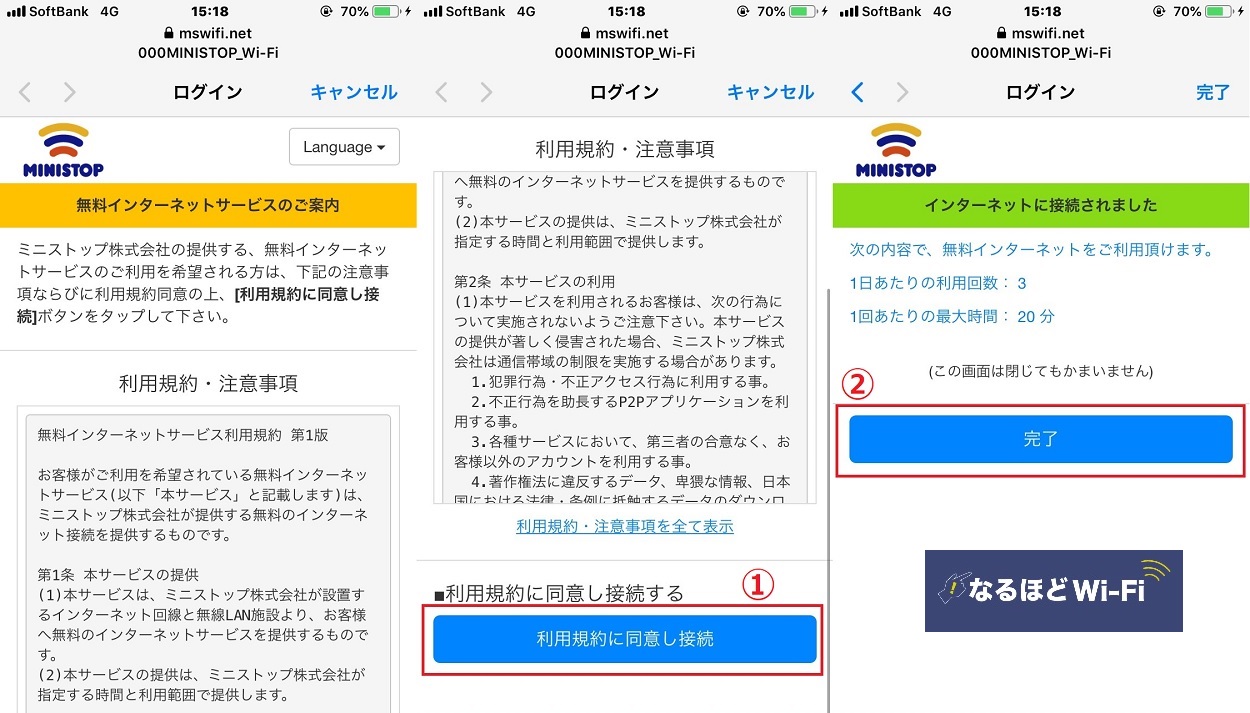
次に「Safari」や「Chrome」などのスマホ等の端末のブラウザを立ち上げます。そうしますと、上の画像の「無料インターネットのご案内」の確認画面が表示されます。
利用規約・注意事項を確認して、①の「利用規約の同意し接続」ボタンをタップしますと、上の画像の右側のように「インターネットに接続されました」という画像が表示されます。
そこで上の画像の②の「完了」ボタンをタップします。
STEP③:最後にミニストップの公式ページが表示されると、登録手続きは完了です!
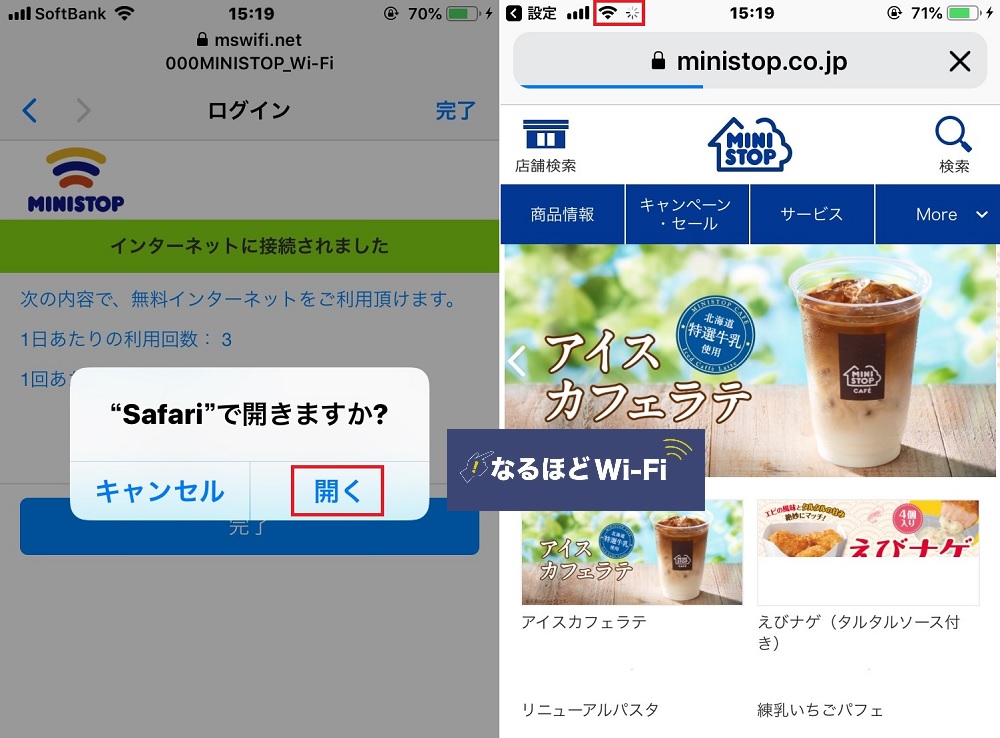
最後は上の左の画像のように表示されて「開く」をタップすると、上の右の画像のようにミニストップの公式ページが表示されます。これで登録手続きは完了です!
3ステップでサクッと終わった「超簡単」と言える登録手続きでしたが、どうしても繋がらない等のトラブルが発生した場合は、次の3つの対処法をお試しください。
ミニストップのフリーWi-Fiに繋がらない時の3つの対処法!
【ミニストップのフリーWi-Fiに繋がらない時の対処法】
- 登録手続きが最後まで終わっているか確認する
- Wi-Fiの設定画面のボタンを一度OFFにして、再度ONにしてみる
- Wi-Fiの設定画面の「000MINISTOP_Wi-Fi」を一旦削除して、再度登録手続きを行なう
【お客さまサービスコールセンター】
- 0120-865-132
- 受付時間 9:00~17:30(月~金曜日)
ミニストップのフリーWi-Fi「000MINISTOP_Wi-Fi」に繋がらない場合は下記の3つの対処法を試してみてください。
もし、下記の3つの対処法でトラブルが解消しない場合はミニストップの店員に確認するか、上記の「お客さまサービスコールセンター」にお電話で直接ご確認ください。
対処法①:登録手続きが最後まで終わっているか確認する
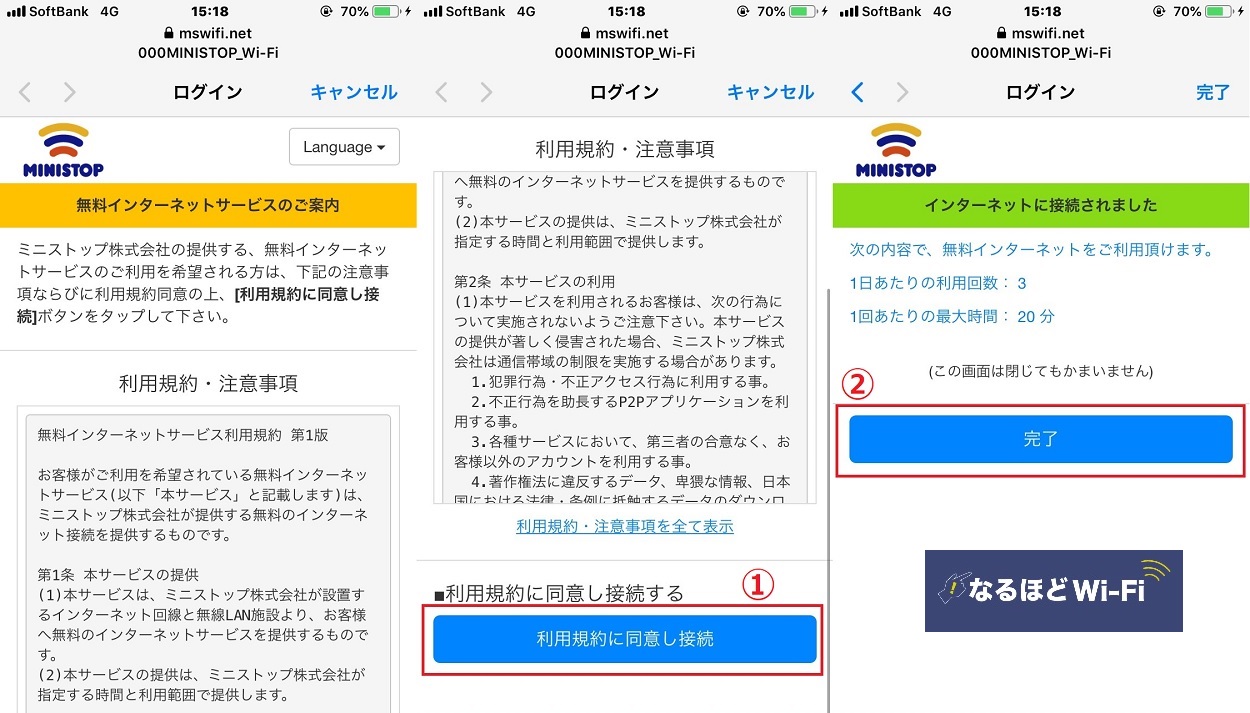
注意する点として、ミニストップのフリーWi-Fiへの連続接続可能時間は20分で一日3回までとなっています。
しかし、20分経過時にアナウンス通知が表示され、再接続するように促されますので、こちらの可能性は限りなく低いと考えます。
上の左の画像のミニストップのフリーWi-Fiの登録画面に接続しただけでは、ミニストップのフリーWi-Fiの利用はまだ出来ません。
上の画像の①の「利用規約に同意し接続」のボタンをタップし、②の「完了」ボタンをタップする必要があります。
まず、ミニストップのフリーWi-Fiの登録手続きを最初からやり直す必要がありますので、前述のSTEP①~③までの設定を落ち着いて確実に行ってください。
対処法②:Wi-Fiの設定画面のボタンを一度OFFにして、再度ONにしてみる
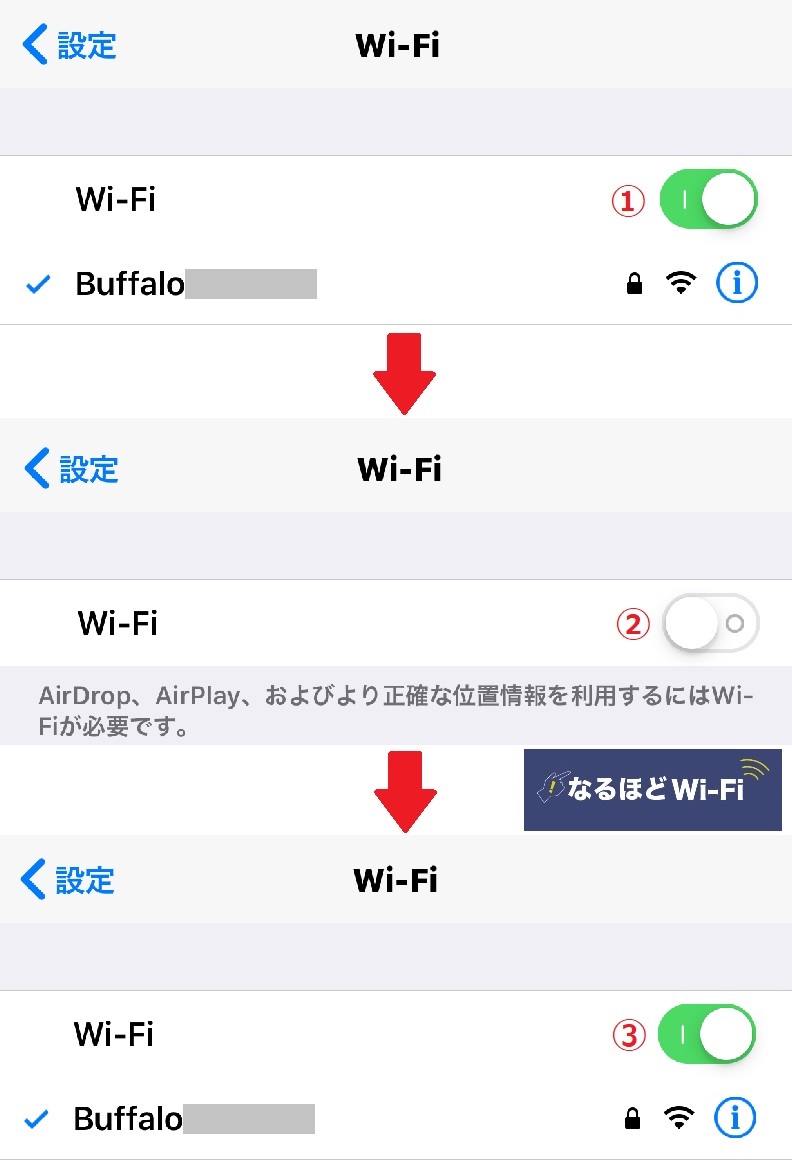
スマホ等の端末の「Wi-Fi設定」画面へ進み、Wi-Fiボタンを一旦OFFにして、再びONにしてみてください。
上の画像はiPhoneのWi-Fi設定画面ですが、①のボタンをタップすると、②のようにOFF状態になります。そして再度②のボタンをタップしますと、③のように再びONになります。
これが一番簡単で有効的な繋がらない時の対処法です。これでも改善されない場合は次の「対処法③」を試してください。
対処法③:Wi-Fiの設定画面の「000MINISTOP_Wi-Fi」を一旦削除して、再度登録手続きをする
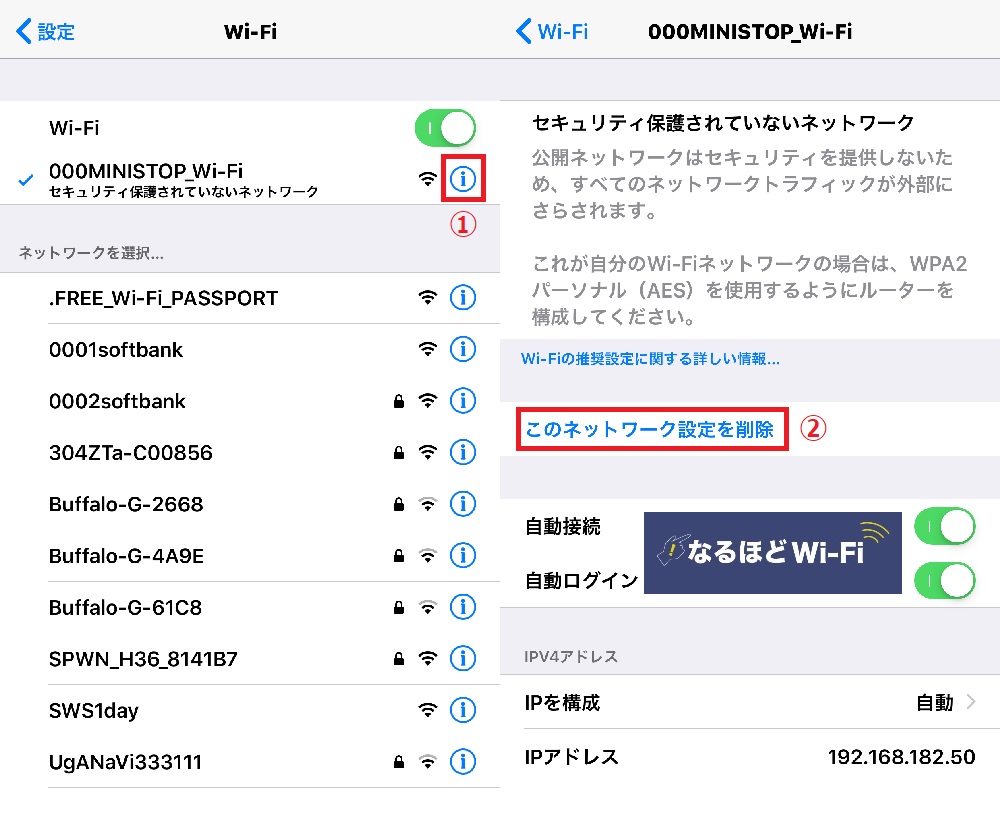
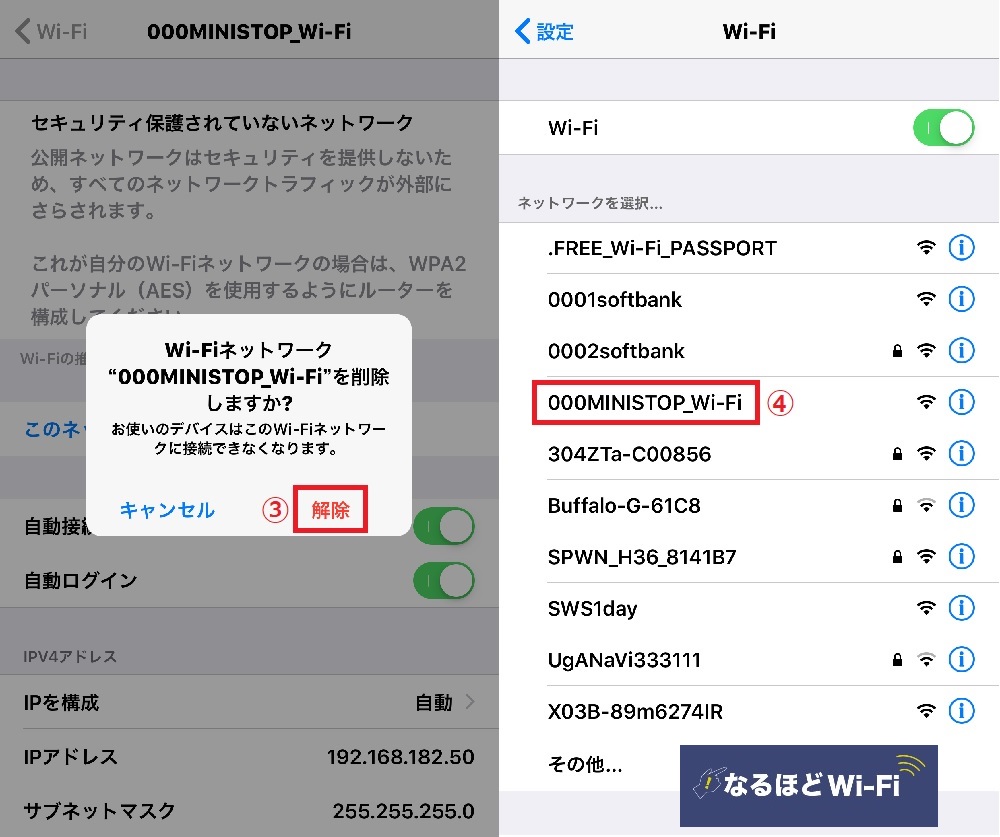
この方法はスマホ等の端末に取り込んだ、ミニストップのフリーWi-Fiの情報を一旦削除して、もう一度最初から登録手続きを行なう方法です。
ここではiPhoneの画面で解説していきます。まず、スマホ等の端末の「設定」から「Wi-Fi」の画面へ進み、上の画像の①のボタンをタップします。
すると上の右の画面が表示され、②の「このネットワーク設定を削除」をタップします。そうしますと左下の画像が表示されますので、③をタップしますと削除完了です。
最後に右下の画像のように、接続されているWi-Fiは無くなりましたが、④のようにミニストップのフリーWi-Fiは接続可能となっています。
下記のページでは他のコンビニではありますが、フリーWi-Fiの使い方や繋がらない時の対処法を解説していますので、参考までにご確認ください。

それでは次に私が実際にミニストップの店舗に出向いて、接続~通信速度・Wi-Fi到達距離を調査してきましたのでご覧ください。
ミニストップのフリーWi-Fiを実際に使ってみた私の感想!
| 通信速度 | 接続しやすさ | Wi-Fi到達距離 | セキュリティ | |
| ミニストップWi-Fi |  |  |  |  |
私は平日の15時頃にミニストップに出向き、店舗入り口付近で接続設定から通信速度やWi-Fi到達距離の計測まで行いました。
その時の来店者数は2~3人でWi-Fi接続している雰囲気のある人は私だけでした。そんな私がミニストップのフリーWi-Fiを実際に利用した実感を率直にお伝えします。
通信速度の測定値は残念ながら「激遅」レベルでした!
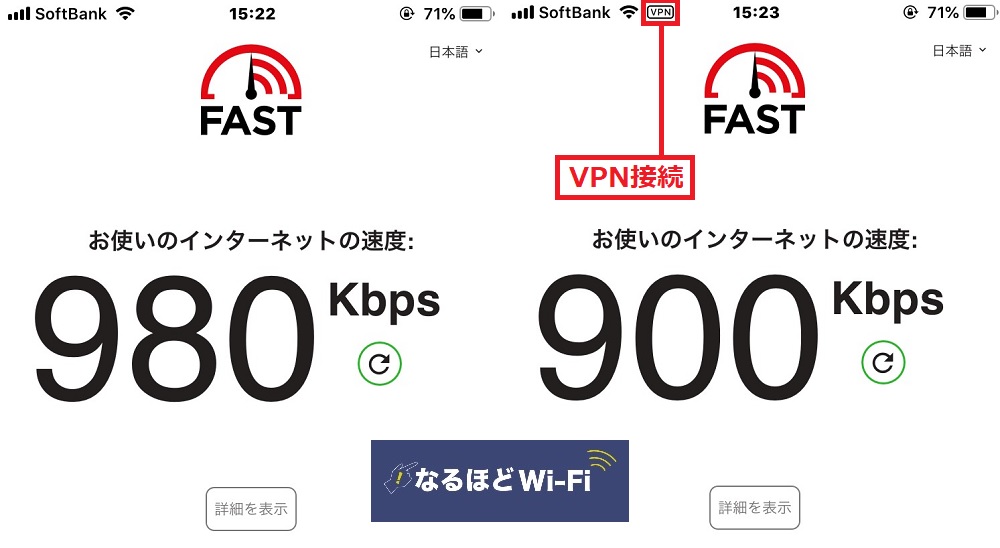
私が訪れたミニストップでのミニストップのフリーWi-Fiの通信速度の測定値は残念ながら「非常に遅い」という結果でした。
私がその場で実際にiPhoneでYouTubeのHD動画を数分視聴しましたところ、まったく不具合のないレベルでしたが、正直に言えばメガ(Mbps)以上の数値が欲しいのが本音です!
接続は「超簡単」ですぐに完了しました!

このミニストップのフリーWi-Fiの接続方法の難易度に関しましては、他のフリーWi-Fiと比較しても最上位レベルの簡単さでした!
ミニストップのフリーWi-Fiは前述でも解説したとおり「3ステップでサクッ!と接続」できるフリーWi-Fiと言えますね!
Wi-Fi電波の到達距離は最長で15mぐらいでした!

Wi-Fi到達距離の測定もYouTubeのHD動画を視聴しながらました。店舗の正面入り口付近からゆっくりと歩き出し、歩測ですが約15m付近で電波状態が悪化しました。
この店舗は幹線道路沿いの開けたロケーションなので、電波の障害になるような障壁等はありませんでした。
電波の強さとしては決して悪いということではありませんが、通信速度と比例してか?Wi-Fi到達距離も少し弱いと感じました。
セキュリティはフリーWi-Fiですので細心の注意が必要です!
結論から言いますと無料のフリーWi-Fiは危険だらけで、出来ることなら使わない方が良いと言えるかも知れません!
何度も繰り返しになりますがミニストップに限らず、どの無料のフリーWi-Fiに接続する場合でも常にハッキングの危険性と隣り合わせということを忘れてはダメです!
フリーWi-Fiの危険性や注意点を下記のページで詳しく解説していますので、必ず確認するようにしてください。フリーWi-Fiをご利用の際はあくまで自己責任でお願いします。

ここまでのまとめ
ミニストップのWi-Fiへの接続法は超簡単です!
ミニストップのWi-Fiの通信速度はあまり速くないです!
ミニストップのWi-Fiへの接続はセキュリティ面に要注意!
ミニストップの無料で使えるフリーWi-Fiは、簡単な接続方法で便利に使えるWi-Fiですが、他のフリーWi-Fi同様にセキュリティ面に充分な注意が必要です。
外出時にWi-Fiを安全にしようしたい場合は「WiMAX」を使うことをおすすめします。「WiMAX(ワイマックス)とは?初心者が知るべき10のデメリットメリット!」で詳しく解説していますので気になる方はチェックしてみてください。












